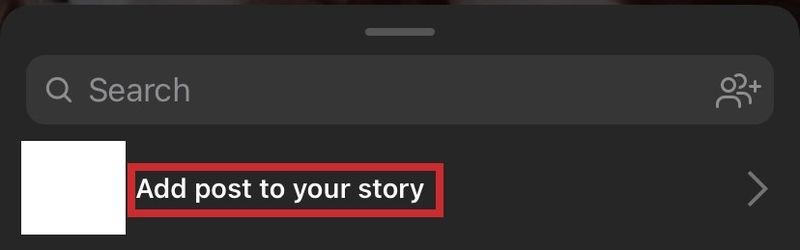Snimke zaslona postale su dio svakodnevnog života većine ljudi. Bilo da se radi o smiješnom memeu ili nekim važnim informacijama, snimanje zaslona može biti vrlo korisno. Nakon što su neke aplikacije za razmjenu poruka uvele opciju automatskog brisanja vaših poruka za sve, snimke zaslona postale su još značajnije.


Na Instagramu možda želite snimiti ekran ne samo svoje DM-ove. Priče traju samo 24 sata, a onda nestaju svima osim korisniku. Ako želite poslati privatnu objavu nekome tko ne prati tu osobu koja ju je objavila, snimanje zaslona može biti jedini način. Ali možete li snimiti screenshot Instagram postova? Što kažeš na priče? I hoće li netko saznati za to?
Kako snimiti ekran Instagram objave
Kratak odgovor na pitanje, možete li snimiti screenshot Instagram post, DM ili priču je – da. To je isto kao da snimite screenshot bilo čega drugog na svom mobilnom telefonu. Kako napraviti snimku zaslona? Ovisi o tome kakav pametni telefon koristite.
iPhone
- Na iPhoneu X ili novijem, snimite zaslon pritiskom na Zaključajte gumb i Pojačati gumb u isto vrijeme.
- Na starijim modelima iPhonea, snimite zaslon pritiskom na Zaključajte gumb i Dom gumb u isto vrijeme.
Android
Android modeli se malo više razlikuju u načinu snimanja snimki zaslona, ali ovi su najčešći:
- pritisni Pojačati gumb i Gumb za uključivanje u isto vrijeme.
- Držite Gumb za uključivanje i odaberite Snimka zaslona s popisa
- Ukrasti dolje s vrha zaslona i odaberite Snimka zaslona s popisa.
Hoće li druga osoba znati da sam napravio snimku zaslona?
Za one koji su zabrinuti da poster zna da ste snimili screenshot njegove objave, ne brinite - sigurni ste. Nikada neće saznati ako im netko ne kaže. Korisnici Instagrama ne primaju obavijesti kada netko snimi njihove objave ili priče. Do 2018. ljudi su doista mogli vidjeti tko je snimio screenshot njihove priče.
kako popraviti pikselizirane slike u
Još uvijek postoji jedna situacija u kojoj će drugi korisnik biti obaviješten o tome da napravite snimku zaslona. Kada nekome pošaljete sliku koja nestaje putem DM-a, pojavit će se obavijest ako se napravi snimka zaslona te slike
Spremanje objave za kasnije na Instagramu
Imajte na umu da ako snimate snimku zaslona da biste post spremili za kasnije, to možete učiniti na drugi način. U desnom kutu ispod svake objave nalazi se ikona koja vam omogućuje da je spremite u svoju zbirku, tako da joj se možete vratiti kada budete imali više vremena ili je želite ponovno vidjeti.

Mogu li preuzeti fotografiju s Instagrama?
Izravno preuzimanje vlastitog sadržaja s vašeg Instagram računa prilično je jednostavno. Ako ste slučajno izbrisali cijelu Instagram mapu iz svoje Galerije, izgubili ste telefon ili je ukraden, ne brinite o oporavku svojih fotografija. Vrlo je jednostavno. Ako želite izravno preuzeti sve fotografije i videozapise sa svog računa, postoji nekoliko različitih opcija.
Ako želite preuzeti tuđe postove ili priču izravno, a ne putem snimke zaslona ili snimanja zaslona, nažalost ne postoji izravan način. Međutim, postoji nekoliko različitih rješenja.
Drugi načini dijeljenja objave na Instagramu
Ako još uvijek niste sigurni u snimke zaslona, postoje načini ugrađeni u Instagram za dijeljenje zanimljivih postova s drugima. Ako je profil izvornog postera javan, imate dvije mogućnosti:
kako napraviti snimku zaslona, a da oni ne znaju snapchat
- Pošaljite objavu svom prijatelju tako da dodirnete ikonu Zrakoplov pored ikona Like i Komentirajte. Pojavit će se u izravnim porukama vašeg prijatelja.

- Na telefonu dodirnite istu ikonu aviona i odaberite Dodaj objavu u svoju priču da biste je podijelili sa svim svojim prijateljima.
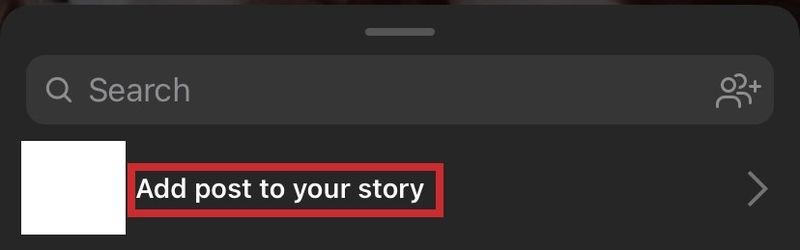
Dijeliti je voditi brigu
Instagram je, bez sumnje, zabavna platforma. Ne samo da možete uživati u lijepim fotografijama, već možete tu i tamo naletjeti na koju mudru riječ. Ako ih želite podijeliti sa svojim sljedbenicima, možete napraviti snimku zaslona bez problema jer osoba koja je objavila to nikada neće znati. Postoje i drugi načini dijeljenja sjajnog sadržaja s prijateljima, ovisno o postavkama privatnosti autora.
Snimate li screenshotove dok skrolujete po Instagramu? Javite nam u odjeljku za komentare u nastavku.